Всем, здравствуйте! В статье мы сегодня будем разбирать Wi-Fi SD Card. В принципе название никаких тайн в себе не хранит. Подобные карточки появились в широкой продаже ещё в 2012 -2013 году. Принцип WiFi SD очень прост – вместо того, чтобы вытаскивать фотографии и видео файлы из фотоаппарата вы можете просто подключить к беспроводной сети переносной карты. В то время были карты двух типов, а точнее двух видов, вот о них мы сегодня и поговорим.
Содержание
Карта с модулем
Карта с модулем имела полноценный корпус, который соединял память и беспроводной модуль. Мог работать только со стандартом SD. Самое популярной на сегодняшний момент является продукция Transcend.
Сам модель работает на беспроводном стандарте Wi-Fi – 802.11 b/g/n. Поэтому работать будет только с частотой 2.4 ГГц – этого вполне достаточно. Скорость записи и чтения, как не странно – вообще не ограничивается беспроводной передачей. Но есть ограничения по типу записи данных на накопитель. Скорость варьируется от 8 до 18 Мбит в секунду.
Для подключения нужно будет скачать официальную программу с Google Play или App Store. На самом деле ничего сложно в настройке нет. После установки заходите на карту, подключаетесь и меняете имя сети и пароль под себя. Правда есть небольшой минус в том, что данную модель поддерживают не все модели фотоаппаратов – список можно найти на официальном сайте.
MicroSD WiFi модуль
Как не крути, но формат microSD куда популярнее стандартного. Именно поэтому для использования мелких карточек был придуман вот такой отдельный модуль. Как вы можете заметить, он совершенно не имеет никакого другого подключения кроме как Wi-Fi.
Подобные штуки обычно делают китайцы, поэтому могут возникнуть некоторые трудности. После скачивания приложения нужно было подключиться к беспроводной сети карты – с этим я без проблем справился. Но вот пароля от неё нигде не было. Пришлось искать на официальном сайте.
После запуска приложения можно посмотреть все разделы. В главном меню есть категории: фото, видео и настройки, в которых вы можете поменять имя сети и пароль от неё.
Отзыв и оценка
Попользовался с обоими вариантами и что хочется отметить в первую очередь. Достаточно удобно, если твой аппарат был куплен до 2015 года. В таком случае у тебя скорее всего нет встроенного модуля. Не нужно вставлять провода, а скорость гораздо выше чем через USB 2.0. Именно поэтому подобные карты памяти остаются на плаву.
Но в скором времени SD WiFi полностью вымрут. Дело в том, что новые фотоаппараты уже выпускаются с возможностью передачи данных по WiFi и Bluetooth, а скорость передачи при этом куда выше. В любом случае я советую эти карты тем, у кого остался и на ходу старенький, но в отличном состоянии, аппарат. Данные передаются быстро, приложения удобные и легко настраиваются.
ПРОСЬБА! Уважаемый читатель, напиши и ты пару отзывов о данной штуковине. Возможно у тебя есть какие-то вопросы, которые ты смело можешь задавать в комментариях ниже.
SD-карты памяти, оснащенные беспроводным интерфейсом, существуют уже достаточно давно. Нельзя сказать, что они пользуются большим спросом, но, тем не менее, они есть в продаже, а это уже достаточный повод, чтобы их протестировать. В этой статье мы детально рассмотрим SD-карту Toshiba FlashAir W-02 с функцией беспроводной передачи данных. Как известно, флэш-карты памяти типа SD находят применение, прежде всего, в фотоаппаратах. И сама по себе идея встраивать Wi-Fi-модуль в SD-карты памяти довольно интересна и востребована. Действительно, возможность передавать отснятые снимки с карты памяти на удаленный ПК, планшет или смартфон выглядит весьма и весьма заманчиво. Типичных сценариев использования такой SD-карты достаточно много. К примеру, вы сделали фотографию и вам хочется срочно выложить ее в социальную сеть (скажем, Facebook). Традиционный сценарий действия в этом случае таков: достать карту памяти из фотоаппарата, вставить ее в картовод ноутбука или настольного ПК, скачать нужную фотографию с карты памяти и затем уже загрузить ее в Facebook или другую социальную сеть. Преимущество использования SD-карты памяти с модулем Wi-Fi заключается в том, что вам, во-первых, не нужно извлекать карту памяти из фотоаппарата. Во-вторых, вам достаточно иметь смартфон или планшет с доступом в интернет, а ноутбук или стационарный ПК не нужен вовсе. Вы просто скачиваете фотографию с карты-памяти на смартфон или планшет и загружаете ее в социальную сеть. По идее, такой сценарий проще и быстрее. Другой сценарий использования — это фотоателье. Фотографу нет необходимости каждый раз извлекать карту памяти из фотоаппарата или подключать к фотоаппарату интерфейсный кабель, чтобы слить всего один сделанный снимок на стационарный ПК или ноутбук. Все это можно проделать автоматически, не извлекая карту из фотоаппарата, что, конечно же, очень удобно. Еще один сценарий использования может быть такой. Вы сделали фотографии на природе и хотите сразу поделиться ими со своим другом. Ноутбука у вас с собой нет, но зато у друга есть смартфон или планшет. В этом случае очень просто можно передать фотографии с SD-карты памяти на смартфон или планшет.Итак, функциональная возможность беспроводной передачи данных с SD-карты памяти на удаленный ПК, смартфон или планшет в теории выглядит весьма привлекательно. Надо отметить, что очевидные преимущества передачи фотографий по Wi-Fi очевидны и для производителей фотоаппаратов, и в моделях последних лет эта функция встречается все чаще и чаще. Разумеется, при приобретении такой камеры нужда в дополнительном адаптере Wi-Fi в виде SD-карты отпадает, однако на рынке и на руках у пользователей достаточно фотоаппаратов без описанной функциональности, чтобы найти применение карточкам, подобным описанной в этом обзоре. Осталось лишь выяснить, так ли уж хорошо все реализовано на практике. Рассмотрим более детально SDHC карту памяти Toshiba FlashAir W-02.
Комплект поставки
Мы тестировали SDHC-карту памяти Toshiba FlashAir W-02 емкостью 32 ГБ. Эта карта поставляется в стандартной для SD картонной коробочке. В этой же коробочке можно найти «портянку», где очень мелким шрифтом на нескольких языках приводится инструкция пользователя по работе с картой. Впрочем, инструкцию лучше, конечно, скачать с сайта производителя в виде PDF-документа.На самой упаковочной коробочке приводится лишь самая общая информация. Из нее можно выяснить, что карта имеет объемом 32 ГБ и что она поддерживает стандарты IEEE 802.11b/g/n. Кроме того, на коробочке указывается, что на карту предоставляется 5-летняя гарантия.
Технические характеристики
По внешнему виду SD-карты памяти со встроенным Wi-Fi-модулем никак не отличаются от обычных SD-карт. Если говорить конкретно про карту Toshiba FlashAir W-02, то она доступна в трех вариантах: с емкостью 8, 16 и 32 ГБ. Заявленные технические характеристики этой модели отображены в таблице:
| Toshiba FlashAir W-02 | |
| Тип карты | SDHC |
| Емкость | 8, 16, 32 ГБ |
| Интерфейс | SD card specification, v4.0 |
| Класс скорости считывания и записи данных | Class 10 |
| Стандарт беспроводной связи | IEEE 802.11b/g/n |
| Безопасность беспроводной связи | WEP, TKIP, AES (WPA, WPA2) |
| Совместимые форматы данных | любые (JPG, MPG, RAW и пр.) |
| Источник питания | 2,7—3,6 В |
| Размеры | 32×24×2,1 мм |
| Масса | 2 г |
Работа в режиме SD-карты
Понятно, что главная особенность Toshiba FlashAir W-02 заключается в том, что она имеет встроенный модуль Wi-Fi и позволяет беспроводным образом передавать сделанные фотокамерой снимки на удаленный ПК, смартфон или планшет. Однако это еще и стандартная SDHC-карта памяти, а потому интересны и ее скоростные характеристики (скорости считывания и записи данных). Мы начнем именно с них.Для того чтобы измерить скоростные характеристики карты Toshiba FlashAir W-02, мы дополнительно воспользовались картоводом Pretec с интерфейсом USB 3.0. Результаты тестирования с применением утилиты ATTO Disk Benchmark приведены далее. Как видим, скорость чтения составляет 19 МБ/с (при размере блока более 64 КБ), а скорости записи — 12 МБ/с.Примерно аналогичные результаты демонстрирует и утилита CrystalDiskMark:Кроме этого, мы также измерили скорость записи на карту Toshiba FlashAir W-02 папки, содержащей 720 фотографий, а также скорость копирования этой же папки с карты памяти на SSD-накопитель ноутбука. Для этого мы использовали нашу собственную утилиту, которая работает через вызов соответствующих API-функций. Удобство данной утилиты лишь в том, что она все делает в автоматическом режиме (не нужно сидеть рядом с секундомером) и сохраняет результаты тестирования в файле. Измерения производились пять раз для обеспечения достоверности результатов. Результаты нашего тестирования представлены в таблице.
| Скорость чтения с карты на SSD-накопитель | 17,9 МБ/с |
| Скорость записи на карту с SSD-накопителя | 11,4 МБ/с |
Как видим, все утилиты тестирования выдают примерно одинаковые результаты, которые подтверждают, что данная карта памяти по своим скоростным характеристикам относится к классу Class 10. Ну а теперь рассмотрим работу карты в беспроводном режиме доступа.
Работа в беспроводном режиме доступа
Для того чтобы взаимодействовать с картой в беспроводном режиме доступа, потребуется смартфон или планшет с поддержкой Wi-Fi или ноутбук (настольный ПК) с Wi-Fi-адаптером. Смартфон/планшет может быть с Android или iOS, ну а ноутбук или стационарный ПК — скорее всего, с Windows. Рассмотрим работу с картой Toshiba FlashAir W-02 в каждом отдельном случае.
Доступ с ноутбука или ПК
Если речь идет о ноутбуке c операционной системой Windows, то доступ к содержимому Toshiba FlashAir W-02 происходит через браузер. Все, что для этого нужно — просто запитать саму SDHC-карту. Она может быть вставлена в фотоаппарат (его, конечно, нужно включить) или в картовод, подключенный к питанию. К примеру, если речь идет о картоводе с USB-интерфейсом, то его можно просто вставить в зарядное устройство. Правда, не в любое — определенная несовместимость все же имеет место быть. После того, как SD-карта «запитана», автоматически активируется беспроводная точка доступа, встроенная в эту карту, и соответствующая беспроводная сеть становится доступной для подключения. Для подключения нужно ввести пароль (пароль по умолчанию указывается в инструкции пользователя), а дальше доступ к содержимому карты (фотографиям) возможен через обычный браузер, в котором отображаются миниатюры (thumbnails) фотографий.Первый минус данного решения заключается в том, что с использованием браузера можно получить доступ только к фотографиям в формате JPEG. Ни о каких TIFF или RAW речь не идет. Кроме того, если вы снимали на фотокамеру видео, то оно также будет недоступно.Второй минус заключается в том, что нельзя выбрать в браузере сразу несколько снимков и скопировать их на компьютер (можно копировать только по одной фотографии).Третий минус заключается в том, что до тех пор, пока все миниатюры не будут прорисованы (а процесс это весьма неспешный), какие-либо операции с фотографиями будут недоступны. И чем больше фотографий на карте, тем медленнее все происходит. Одним словом, в данном варианте удобнее и быстрее скопировать фотографии на компьютер или ноутбук традиционным способом.Вообще, как нам казалось, использование режима беспроводного доступа к карте с компьютера или ноутбука может быть интересно, прежде всего, фотографам в фотоателье. Но, как выяснилось, данная карта для такого режима использования абсолютно непригодна.Прежде чем рассказать о режимах доступа к карте с использованием смартфона или планшета, отметим также, что для конфигурирования карты предназначена специальная утилита FlashAirTool (есть версия под Windows и OS X). Данная утилита позволяет отформатировать карту, а также настроить режим работы беспроводной сети (задать SSID сети и пароль). Кроме того, есть и еще одна полезная функция, которая позволяет одновременно подключаться к карте памяти и к интернету через стандартное Wi-Fi-соединение. Данный режим используется в том случае, если скачанную с карты на смартфон или планшет фотографию нужно сразу же, не переключаясь с одной сети на другую, выложить в интернет. Для того чтобы реализовать подобный режим (он называется internet pass thru mode), нужно в утилите настройки карты указать SSID и пароль беспроводной сети, используемой для доступа в интернет.Ну и еще одна возможность настройки режима работы карты Toshiba FlashAir W-02 с использованием утилиты FlashAirTool заключается в том, что можно указать, каким образом активируется точка доступа карты: автоматически при включении питания или же в ручном режиме. Также можно указать временной диапазон, в течение которого точка доступа остается активной, если к ней нет доступа.
Доступ со смартфона или планшета
Теперь рассмотрим беспроводной доступ к карте с использованием смартфона или планшета.Если речь идет о смартфоне/планшете с операционной системой Android, то на смартфон/планшет нужно установить из Play Store бесплатную утилиту FlashAir. Ну а дальше все как обычно — подключаемся к беспроводной сети нашей карты Toshiba FlashAir W-02 и запускаем утилиту FlashAir. В окне утилиты отобразятся миниатюры фотографий. Нажав на миниатюру, можно просмотреть фотографию на весь экран.Но самое главное, что можно выделить несколько фотографий в произвольном порядке или все фотографии сразу и скачать их с карты на смартфон/планшет. Кроме того, выбрав конкретную фотографию, можно сразу выложить ее в интернет (например, на Facebook), что, конечно, весьма удобно (для этого нужно будет указать, каким именно образом — через какую сеть — реализуется доступ в интернет). Причем можно выбрать и выложить в интернет одновременно несколько фотографий.При использовании устройств iPhone/iPad нужно будет предварительно установить утилиту FlashAir, которая скачивается с App Store. Функциональность этой утилиты примерно такая же, как у утилиты FlashAir под Android.Понятно, что возможность беспроводным образом скачивать фотографии с карты памяти на смартфон или планшет — это очень заманчивая функциональность. А потому немаловажным фактором является скорость, с которой можно передавать снимки.Чтобы измерить эту скорость, мы воспользовались смартфоном LG-D686 (Android 4.1.2) и планшетом iPad 2 (iOS 7.1). На карте памяти Toshiba FlashAir W-02 размещался архив фотографий размером 2,7 ГБ (более 500 фотографий).Результаты тестирования следующие. Скорость скачивания фотографий на Android-смартфон составляет 1,5 МБ/с, а скорость скачивания на планшет iPad 2 — 0,96 МБ/с. То есть чтобы скачать фотоархив размером 2,7 ГБ, потребуется примерно 29 минут для смартфона LG и 45 минут для планшета iPad 2. Увы, скоростные показатели очень низкие. Причем они настолько низкие, что смысла в таком способе копирования фотографий мало — гораздо быстрее скачать все снимки традиционным способом через картовод (правда, для этого потребуется ноутбук или ПК). Ну а скачивание по Wi-Fi имеет смысл лишь в том случае, если нет возможности использовать традиционный способ или если нужно скопировать буквально несколько фотографий.Вообще, как нам представляется, основное предназначение карты памяти Toshiba FlashAir W-02 заключается в том, чтобы сделанные фотографии сразу же выкладывать в интернет, для чего нужен только смартфон или планшет, подключенный к интернету.Среди минусов беспроводного доступа к карте с использованием смартфона/планшета можно отметить следующие. Во-первых, с использованием смартфона или планшета можно получить доступ только к фотографиям в формате JPEG. Во-вторых, как уже отмечалось, скорость копирования фотографий с карты на смартфон или планшет очень низкая. В-третьих, как только вы выкладываете фотографию (или несколько фотографий) в интернет (например, на Facebook), утилита FlashAir сразу же закрывается, и для получения доступа к другим фотографиям на карте весь процесс приходится повторять заново, что, конечно же, не очень удобно.Есть и еще один минус, причем весьма существенный. Заключается он в том, что в режиме с активной точкой доступа энергопотребление карты существенно выше, чем энергопотребление обычной SD-карты. А это, в свою очередь, отражается на времени работы фотоаппарата без подзарядки аккумулятора.Померить энергопотребление SD-карты — задача непростая. Собственно, энергопотребление самой карты мы и не мерили, однако провели тест, который позволяет приблизительно оценить, насколько выше энергопотребление Toshiba FlashAir W-02 в режиме с активным модулем Wi-Fi. Мы измерили ток, потребляемый картоводом с интерфейсом USB 3.0, в который устанавливалась тестируемая карта.Итак, при подключении карты и активации модуля Wi-Fi ток составляет 150 мА. Для обычной карты (без модуля Wi-Fi) потребляемый ток составляет 18 мА. Ну а при скачивании фотографий с карты Toshiba FlashAir W-02 на смартфон потребляемый ток увеличивается до 200 мА.
| Ток, потребляемый картоводом при подключении карты Toshiba FlashAir W-02 | 150 мА |
| Ток, потребляемый картоводом при скачивании фотографий по Wi-Fi с карты Toshiba FlashAir W-02 | 200 мА |
| Ток, потребляемый картоводом при подключении обычной SDHC-карты | 18 мА |
Как видим, в среднем ток потребления для карты Toshiba FlashAir W-02 в десять раз больше, чем для обычной SDHC-карты. И конечно же, с обычной SDHC-картой фотоаппарат дольше проработает без подзарядки аккумулятора.
Выводы
Если обычная SDHC-карта памяти емкостью 32 ГБ стоит 600-800 рублей, то карта Toshiba FlashAir W-02 — порядка 2500 (причем в продаже ее найти непросто). Разница весьма существенная, и стоит хорошенько подумать, нужно ли вам такое решение. Функциональные возможности этой карты весьма ограничены, и единственный актуальный сценарий ее использования — это когда сделанные фотографии нужно срочно выложить в интернет, а ноутбука под рукой нет (есть лишь смартфон/планшет). В принципе, такое решение может быть полезно и для случая, когда надо буквально пару только что сделанных снимков перекинуть на смартфон/планшет другу, однако мобильное устройство должно быть заранее подготовлено для сопряжения (на него надо установить бесплатное приложение).В то же время, при стационарном применении актуальность Toshiba FlashAir W-02 близка к нулевой, а большие объемы фотографий по Wi-Fi с нее можно перекачивать только от безысходности. Возможно, вы предпочтете заменить свою недорогую мыльницу на модель со встроенной поддержкой Wi-Fi, а не прибегать к использованию подобной SD-карты. Наконец, фотографии можно сделать и на сам смартфон или планшет, и если их качество устраивает, то смысла в SDHC-карте с модулем Wi-Fi вообще нет.
| Средняя цена по данным Яндекс.Маркет |
| T-10716465 |
| Предложения Toshiba FlashAir W-02 по данным Яндекс.Маркет |
| L-10716465-10 |
- Цена: $ 16.77
На отдыхе часто хочется побыстрее ознакомиться со свежими снимками с фотокамеры, чтобы оценить, на сколько они удачны и если все «ок» обновить свои страницы в социальных сетях или выслать друзьям. При этом везде таскать с собой ноутбук с SD адаптером и возиться с SD-картами абсолютно не хочется. Узнав о существовании SD адаптеров с WiFi, которые превращают цифровой фотоаппарат в устройство, с которым можно связаться по сети, я понял, что это именно то, что может мне помочь в этой ситуации, и взял себе такой адаптер «на пробу». SD WiFi адаптер пришел в упаковке схожей с той, в которую обычно пакуются SD-карты.


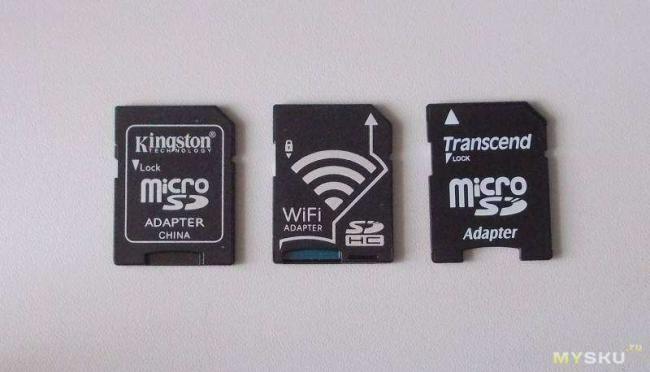
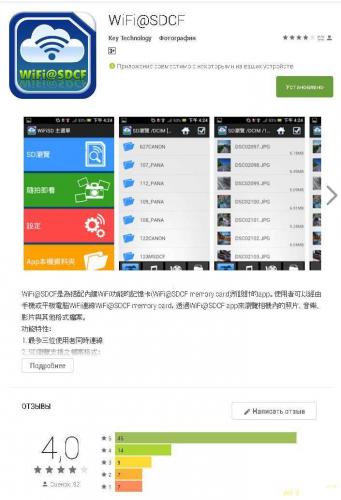
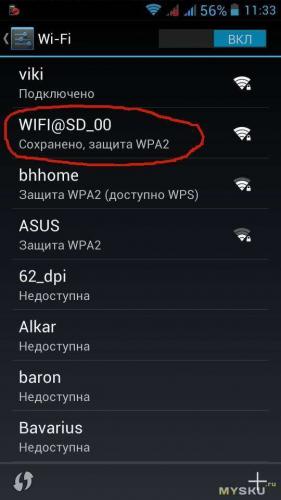
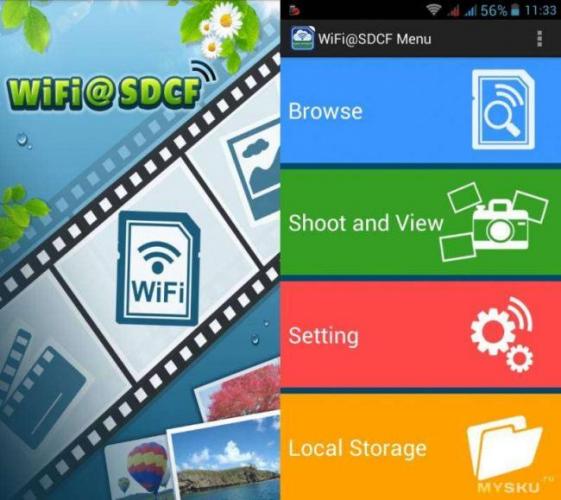
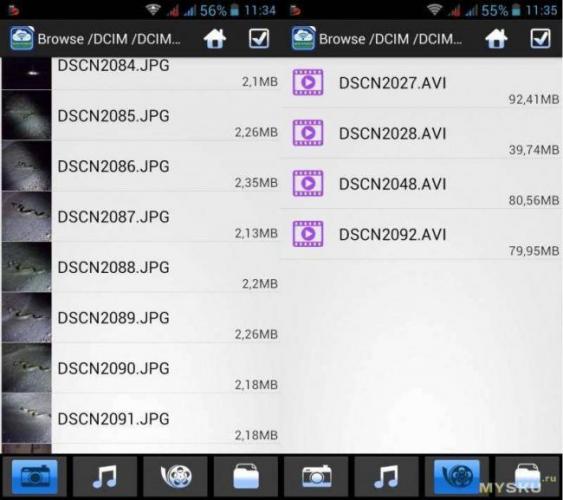
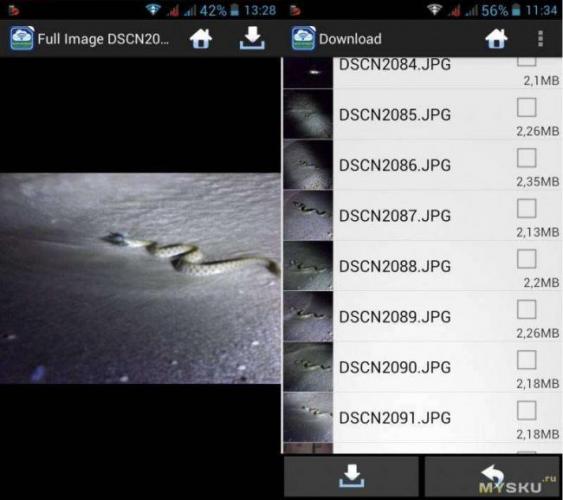
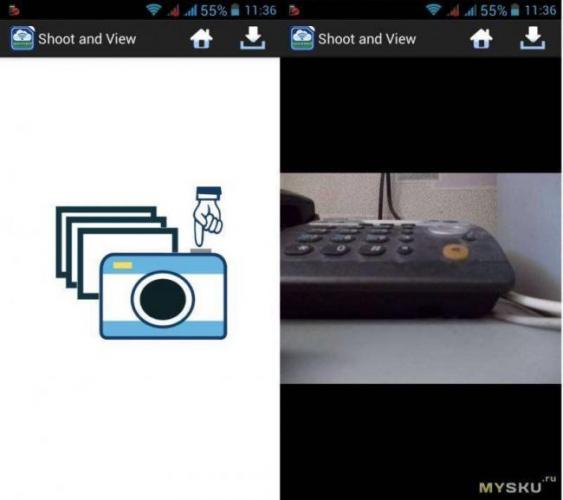
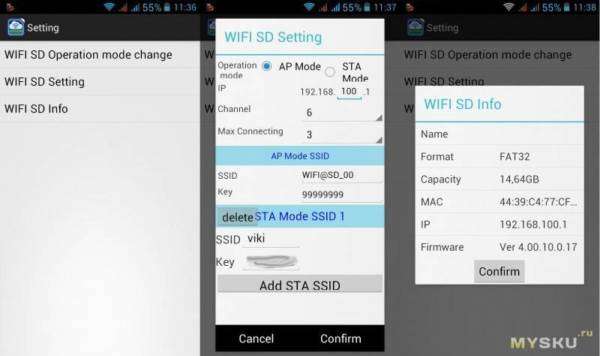
Общее впечатление
Желаемая цель – получение фотографий и видео с фотокамеры в полевых условиях была достигнута. Впечатление о программном обеспечении положительное — имеет удобный интуитивный интерфейс и работает стабильно. Но все познается в сравнении. Данный адаптер — не единственное из устройств такого плана. Поэтому я сделал небольшую сравнительную таблицу устройств WiFi SD, доступных на рынке. К сожалению, возможности их протестировать у меня не было, поэтому информация взята из сети, но общую картину она дает. 1) Как видно, WiFi SD бывают реализованы либо как адаптер, либо как карта памяти с WiFi. Реализация как адаптер имеет очевидный плюс, так как вы можете его использовать с любой картой памяти, которая есть в наличии. 2) Энергопотребление. Многие цифровые камеры (и моя в том числе) поддерживают технологию Eye-Fi которая позволяет сохранять питание карты в течение всего времени передачи и продолжать передачу после обрыва. Проблема в том, что эта функция работает только с картами, лицензированными под эту технологию, а это существенно сказывается на их стоимости. 3) Дальность приема. Обозреваемый WiFi SD адаптер обеспечивает стабильную передачу данных на расстоянии 5-6 метров в прямой видимости, что вполне достаточно для моих задач. Статистика по другим картам противоречива, поэтому я ее не привожу. Отмечу только, что для поддерживающей Eye-Fi карты Transcend заявлено 25 м при прямой видимости, но при такой мощности сигнала энергопотребление также значительно выше. 4) Программное обеспечение. Несколько напрягает отсутствие софта для Windows (во всяком случае я его не нашел), или хотя бы наличие Web-интерфейса. Приложения для других WiFi карт данный адаптер не видят. С этой стороны адаптер смотрится однозначно слабее своих собратьев. Правда, мне все же удалось организовать связь ПК с картой путем запуска в Хроме приложения под Андроид с помощью эмулятора ARC Welder, но это конечно костыли… По итогу, реализация WiFi SD в виде адаптера, на мой взгляд, выглядит более гибкой. Тем для кого важна поддержка ПК, вероятно следует обратить внимание на адаптер EZ Share. Тем, для кого это не принципиально и более важна цена – на обозреваемый адаптер. А если главное не цена, а возможности, то бесспорно ваш выбор — карта с поддержкой Eye-Fi. Товар предоставлен для написания обзора магазином. Обзор опубликован в соответствии с п.18 Правил сайта. Используемые источники:
- https://wifigid.ru/obzory-raznyh-ustrojstv/wi-fi-sd-card
- https://www.ixbt.com/storage/toshiba-flashair.shtml
- https://mysku.ru/blog/china-stores/33666.html

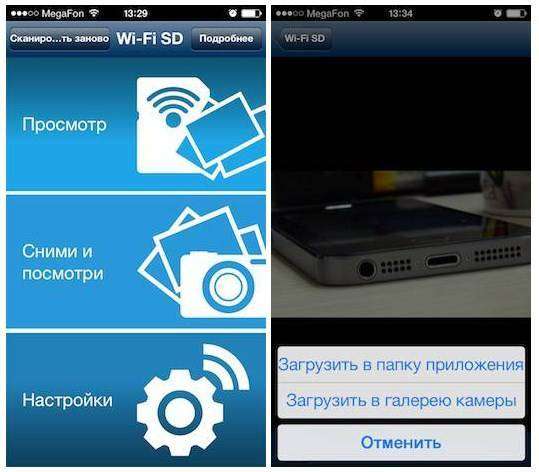

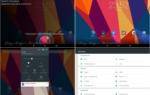 Обзор бюджетного планшета для работы — Alldocube iWork 10 Pro
Обзор бюджетного планшета для работы — Alldocube iWork 10 Pro
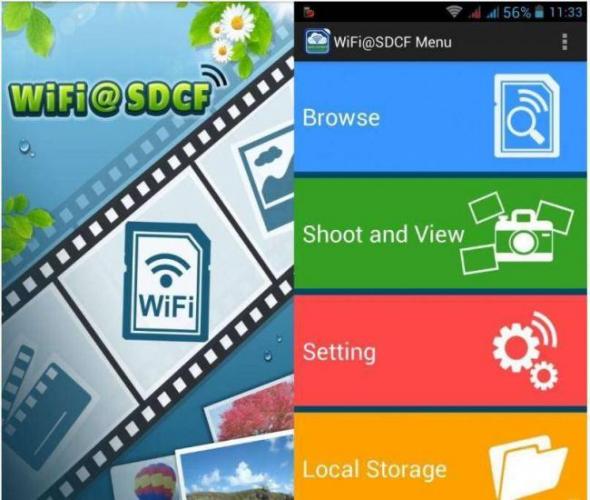
 Обзор графического планшета Parblo A610 с АлиЭкспресс
Обзор графического планшета Parblo A610 с АлиЭкспресс
 Графический планшет Parblo A610 (Ugee M708)
Графический планшет Parblo A610 (Ugee M708)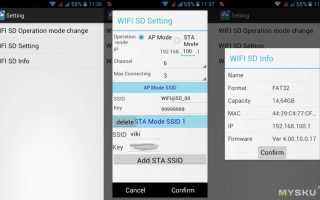

 Любимая игра полярников
Любимая игра полярников Teclast X98 Pro: PROфессиональная мобильность
Teclast X98 Pro: PROфессиональная мобильность Для чего нужен адаптер на две SIM-карты и как им пользоваться?
Для чего нужен адаптер на две SIM-карты и как им пользоваться?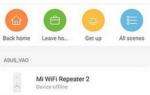 Как настроить Xiaomi Wifi Repeater 2
Как настроить Xiaomi Wifi Repeater 2